アプリケーションを使用せずにHP Vivoで画面を記録する方法は次のとおりです
ビデオの録画方法について話すと、きっとあなたはすぐにアプリケーションをインストールすることを想像しました 画面記録。実際、開発の当初から、Androidスマートフォンには録音機能が備わっています。しかし、そうする前に、スマートフォンがオンになっている必要があります応援 事前に。
すべてのスマートフォンユーザーがスマートフォンをオンにしたいとは限らないため、この方法は複雑であると見なされます 応援 いくつかの理由があります。それ以来、GoogleはついにLollipopのAndroidバージョンをリリースしました。 応援。したがって、ビデオチュートリアルやビデオ形式の情報をより簡単かつ迅速に作成できます。
Androidベースのスマートフォン企業記録するデバイスを追加するための競争も始まったので、ユーザーはスマートフォンの画面に記録するために追加のアプリケーションをインストールする必要はありません。その1つがVivoスマートフォンです。スマートフォンの場合、Marshmallows以上のAndroidバージョンを使用するVivoには、オペレーティングシステムと互換性のある録音デバイスが装備されています。
アプリケーションなしでVivo画面を記録する方法
さて、Vivoスマートフォンを使用していて、画面の記録方法がわからない方は、次の説明を聞くことができます。
1.まず、最初にVivoスマートフォン画面を開いてください。次に、画面を下から上にスワイプするか、次の図のようになります。

2.次に、アイコンがあることがわかります Sキャプチャ。アイコンをタップします。
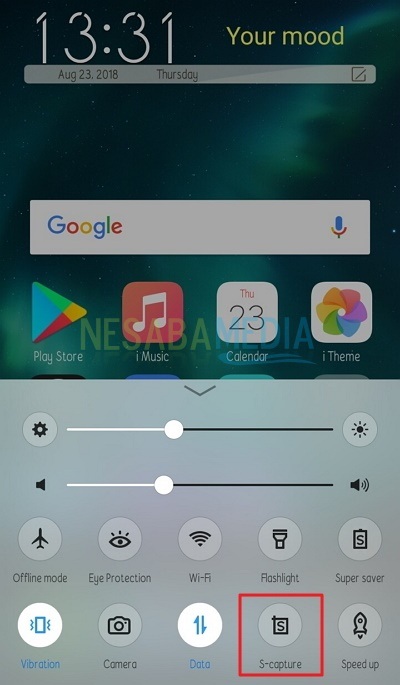
3 メニューを選択すると、スクリーンキャプチャタイプのいくつかのタイプが表示されます。スクリーンレコーディング、ロングスクリーンショット、ファニースクリーンショット、レクタンギュラーです。フォーカスは現在画面を記録することなので、選択します 画面記録.

4.次に、画面記録プロセスが進行中です。スマートフォンの画面ですべてのアクティビティを記録できます。それで十分なら、タップアイコンで止めることができます やめて 以下。
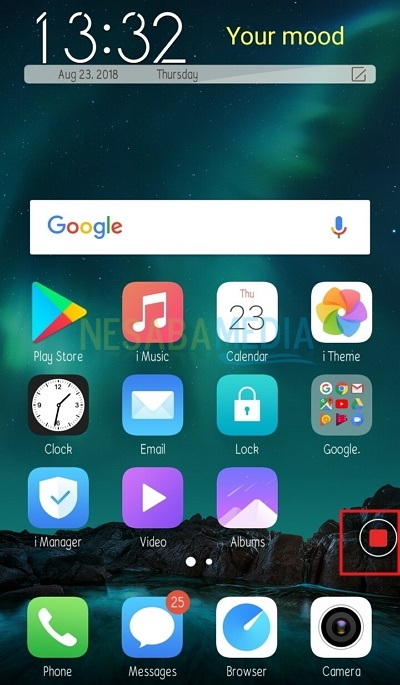
5.そして最後に、録音はスマートフォンのファイルマネージャーに.mp4形式で保存されます。

Vivoで画面を記録する方法は簡単ではありませんか? 録画するビデオにサウンドを追加したい場合は、サウンドレコーディングの設定を行うことができます。これがスマートフォンの画面を記録する簡単な手順です。上記の記事がお役に立てば幸いです。








